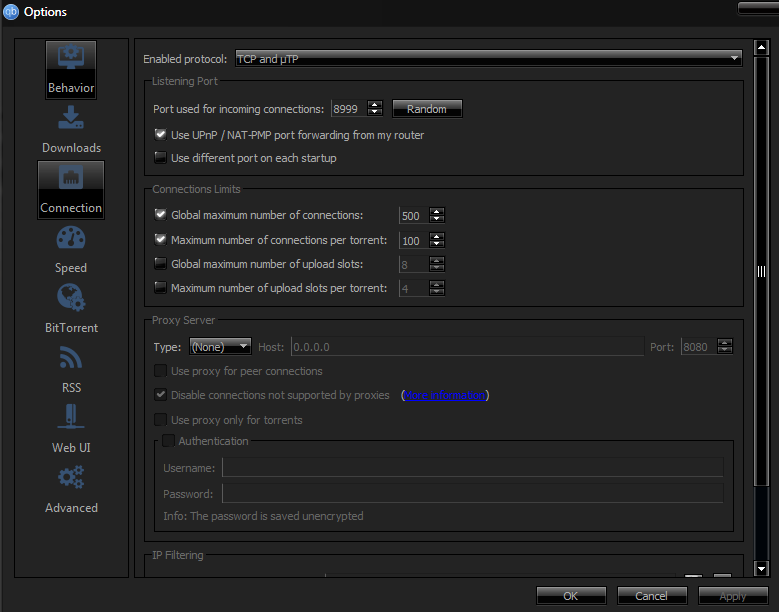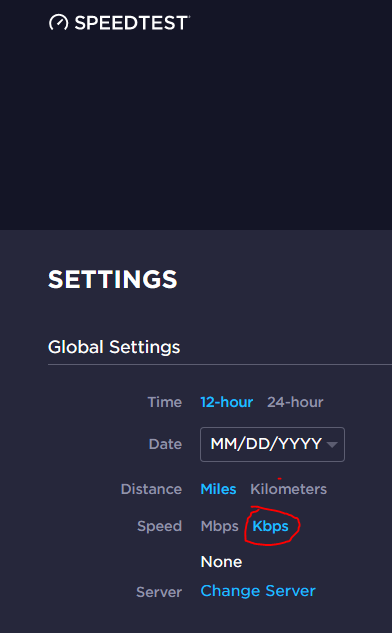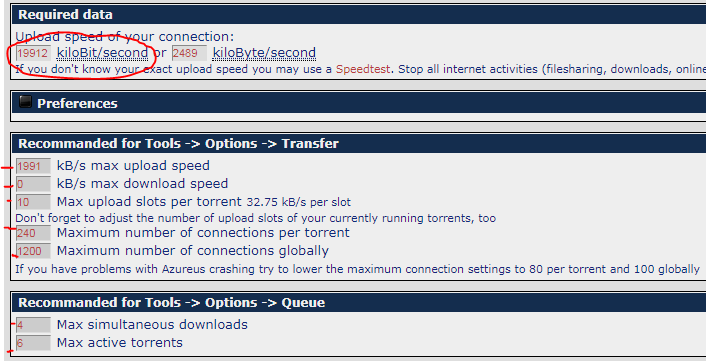Le client torrent gratuit et open source QBittorrent est devenu le client torrent le plus populaire ces derniers temps, grâce à son installation légère, ses nombreuses fonctionnalités et, en général, est une excellente alternative à μTorrent.
Depuis lors, de nombreux utilisateurs de torrent ne savent pas comment maximiser leur vitesse de téléchargement lorsqu'ils utilisent un client torrent. Ce guide Appual vous guidera dans la configuration du client QBittorrent lui-même pour atteindre les vitesses de téléchargement les plus élevées possibles.
Noter: Appal $ 0027s ne tolère pas le piratage illégal. Les torrents sont une merveilleuse méthode de téléchargement contenu juridique , et il existe de nombreux sites Web qui hébergent des torrents du domaine public 100% légal.
En même temps, de nombreux programmes indiquent que “accélérer” téléchargements torrent lors de l'exécution en arrière-plan, ils sont absolument faux et, souvent, contenir des logiciels publicitaires / logiciel espion encore pire, en tant qu'enregistreurs de frappe. Il n'y a pas de formule magique pour accélérer le torrent, en plus d'avoir la bonne configuration.
Sélectionnez un port approprié
La première chose que vous voulez faire est de sélectionner et d'ouvrir un bon port.
Vous devez tester si le port préconfiguré dans QBittorrent est déjà ouvert: utiliser un portail Web comme CanYouSeeMe et, avec QBittorrent ouvert en arrière-plan, tome el puerto de Opciones> Conexión> Puerto utilizado para las conexiones entrantes de QBittorrent y colóquelo en CanYouSeeMe.
Si le port est reconnu comme ouvert, tout va bien de ce côté. Mais sinon, nous devrions ouvrir un nouveau port sur votre routeur. Cela dépend du modèle de votre routeur, il est donc préférable de se référer à un guide spécifique pour votre routeur pour l'obtenir.
Quel que soit le cas, vous devez sélectionner un port dans la gamme 49160-65534. C'est parce que l'ancienne plage de ports des programmes torrent était généralement 6881-6999, mais de nombreux FAI ont commencé à bloquer ces ports spécifiques. Vous voulez également éviter les ports qui sont partagés par d'autres programmes, et la plage indiquée précédemment ne doit pas déjà être utilisée.
Après avoir transféré les ports de votre routeur, changez-le également dans les alternatives QBittorrent, et réessayez avec CanYouSeeMe.
Si vous voulez être absolument sûr qu'il n'y aura pas de conflits avec les ports que vous souhaitez utiliser et avec d'autres programmes Windows, vous pouvez ouvrir une ligne de commande et taper:
Netstat -a> c: log.txt
Cela analysera tous les ports utilisés et enregistrera un fichier journal. Lors de la lecture du fichier journal, vous saurez quels ports sont déjà utilisés.
Lorsqu'il s'agit d'ouvrir et de transférer des ports sur votre routeur, il existe de nombreux guides spécifiques pour les routeurs, nous ne pouvons donc pas donner de guide “une taille” ici.
Configuration interne de QBittorrent
Lors du réglage des paramètres internes de QBittorrent, le réglage le plus important est peut-être le taux de charge. Vous voulez limiter cela à environ la 80% de sa capacité de charge totale. En effet, un taux de charge trop élevé peut affecter négativement le taux de décharge..
Malgré cela tu si tu veux charger, ne rien télécharger affectera sérieusement votre vitesse de téléchargement, puisque le client ( les traqueurs / Autres utilisateurs) Ils vous considéreront comme un $ 0027 pour $ 0027 et il vous sera difficile de vous connecter avec un partenaire.
SUGGESTION PROFESSIONNELLE: Si le problème vient de votre ordinateur ou ordinateur portable, vous devriez essayer d'utiliser Reimage Plus, qui peut analyser les référentiels et remplacer les fichiers endommagés et perdus. Cela fonctionne dans la plupart des cas lorsque le problème provient d'une corruption du système. Vous pouvez télécharger Reimage en cliquant ici
La meilleure façon de tirer le meilleur parti de votre taux de téléchargement est d'utiliser Speedtest.net, notez votre taux de téléchargement et configurez vos paramètres QBittorrent en conséquence.
Quand sur Speedtest.net, vous devez cliquer sur “Réglage” dans le coin supérieur droit et changez la vitesse en Kbps au lieu de Mbps. Cela nous aidera à mieux calculer.
Une fois que vous avez votre taux de téléchargement moyen, aller au calculateur Azureus, qui a été spécialement conçu pour recommander la configuration du client torrent. Dans la case supérieure, entrez la vitesse de téléchargement moyenne signalée par Speedtest.net, puis ajustez les paramètres de QBittorrent en fonction des suggestions du calculateur Azureus.
Il convient de noter que certains FAI manipulent / afficher des résultats de test de vitesse inexacts. Par exemple, Comcast utilise PowerBoost, ce qui peut être extrêmement trompeur pour les résultats de vitesse du monde réel. C'est parce que Comcast PowerBoost fournit une rafale temporaire des vitesses de chargement et de téléchargement améliorées, mais ralentit par la suite après les premiers 10 Mo. Pour cela, à l'aide de SpeedTest ( qui utilise de petits fichiers pour tester la vitesse de téléchargement / charge) , son vitesses réelles Ils sont généralement quelque chose comme le 60% résultat du test de vitesse.
Dans ce genre de situations, tu as deux possibilités. Vous pouvez mettre le 60% résultat du test de vitesse sur la calculatrice Azureus, ou vous pouvez commencer à torrent et surveillez-le de près – découvrez où tombe votre taux de téléchargement moyen – et utilise ce numéro.
Utilisation de polices appariées et d'encodage
Un QBittorrent, si va a Herramientas> Opciones> BitTorrent, il y a plusieurs cases à cocher en haut.
-
Capacité DHT (réseau décentralisé) pour trouver plus de paires
-
Activer le partage entre pairs (PEX) pour trouver plus de paires
-
Activer la découverte des pairs locaux pour trouver plus de pairs
Les activer contribuera sans aucun doute à la vitesse de téléchargement, puisque ces paramètres vous aideront à trouver plus de paires ( des graines ) pour se connecter et à partir duquel télécharger. DHT et PeX opèrent à une échelle plus globale, tandis que Local Peer Discovery essaiera de trouver des paires. sur votre FAI ou dans un réseau étendu ( dans le cadre du réseau local) .
Remarques finales
Une bonne règle de base est de toujours sélectionner des torrents qui ont un ratio de graines élevé, même si vous prétendez en fait plus de graines que les couples / sangsues. Il ne s'agit pas simplement de savoir combien de graines a un torrent, car un torrent avec 1 millions de graines pourraient être incroyablement lentes pour tout le monde s'il y a aussi 1 millions de paires.
Ensuite par exemple, un ruisseau avec 30 semoirs et 70 paires a un rapport graine à paire de la 30%. Un ruisseau avec 500 graines et 2500 paires a un rapport graine à paire de la 20%. Ensuite, tandis que le deuxième flux a beaucoup plus de graines, il y a aussi beaucoup plus de couples qui essaient de se connecter à ces graines.
SUGGESTION: Si aucune des méthodes n'a résolu votre problème, nous vous suggérons d'utiliser l'outil de réparation Reimage, qui peut analyser les référentiels pour remplacer les fichiers endommagés et perdus. Cela fonctionne dans la plupart des cas, lorsque le problème provient d'une corruption du système. Reimage optimisera également votre système pour des performances maximales. Vous pouvez télécharger Reimage en cliquant ici
Article similaire:
- Qu'est-ce que “Hôte de configuration moderne” et comment corriger l'utilisation élevée du disque en “Hôte de configuration moderne”?
- ▷ Comment corriger l'erreur 0x80300024 lors de l'installation de Windows
- ▷ Comment corriger l'erreur de délai de connexion au serveur Minecraft sous Windows?
- Comment utiliser le gestionnaire de mods Vortex?
- ▷ Qu'est-ce que nvbackend.exe et comment le corriger?
- Code NVIDIA 43 (Windows a arrêté cet appareil car il a signalé des problèmes)